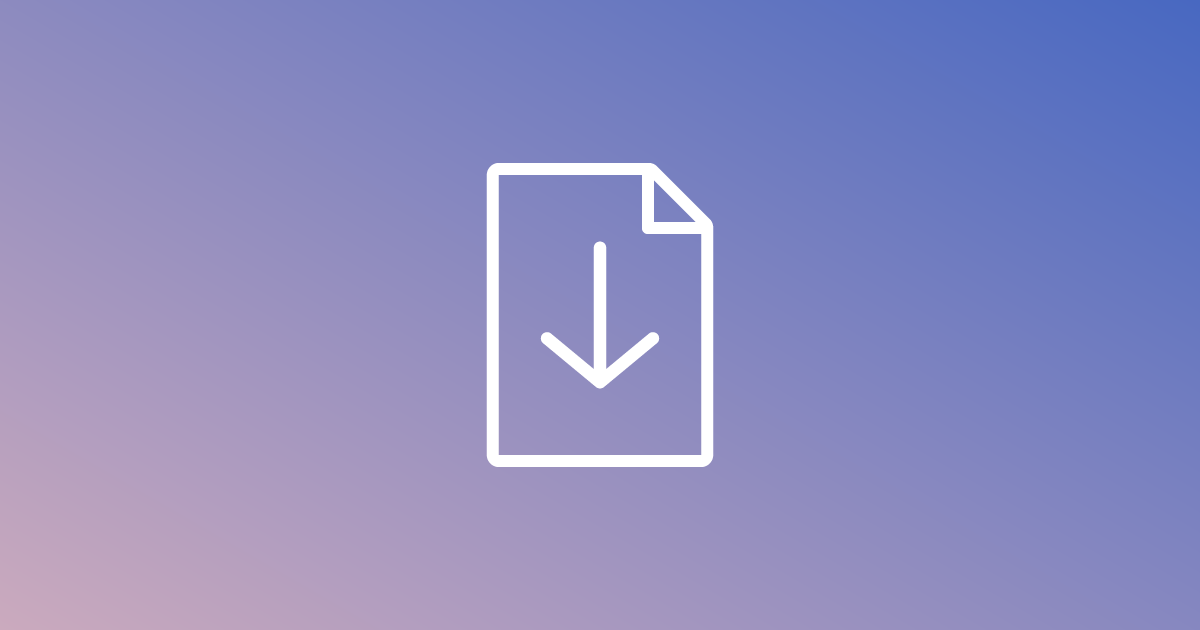ニットの基本操作です。
ステッチ柄を作成して、編み上げイメージを作成します。
1. ゲージの設定
- ファイルメニュー>新規>ニット を選択します。
- 「ゲージ」を設定します。
※固定設定されている場合は、他の箇所の固定にチェックします。 - 「固定」をクリックします。
- 「目数・段数」(または編み上げサイズ)を入力します。
※ゲージ、目数・段数、編み上げサイズのうち2か所を設定すると、1カ所は自動計算されます。 - 「OK」をクリックします。
設定したサイズのステッチ作成画面が表示されます。
参照:ニットの設計
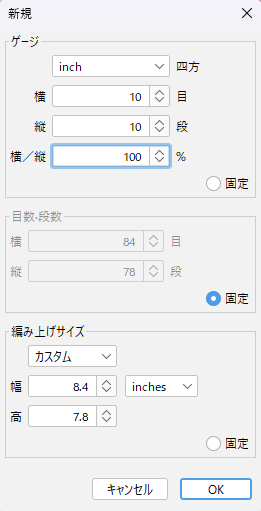
2. ステッチの作成
- カラーパネルから描画色を選択します。
- ブラシツール等の描画ツールを使用して、ステッチ画を描きます。
ステッチの詳細はこちら
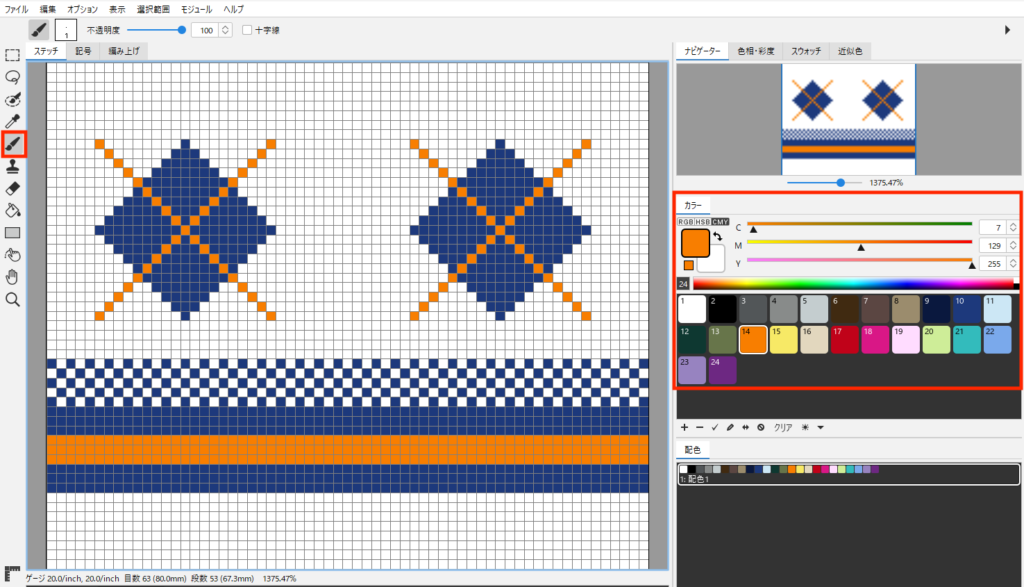
編集例
部分リピート
- 繰り返したい部分を選択範囲で囲みます。
- 編集メニュー>部分リピート>リピート回数を入力して「OK」します。
参照:編集メニュー(ニット)
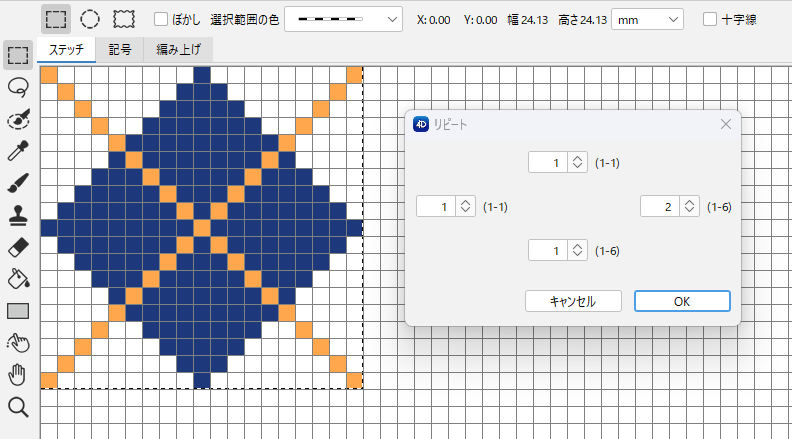
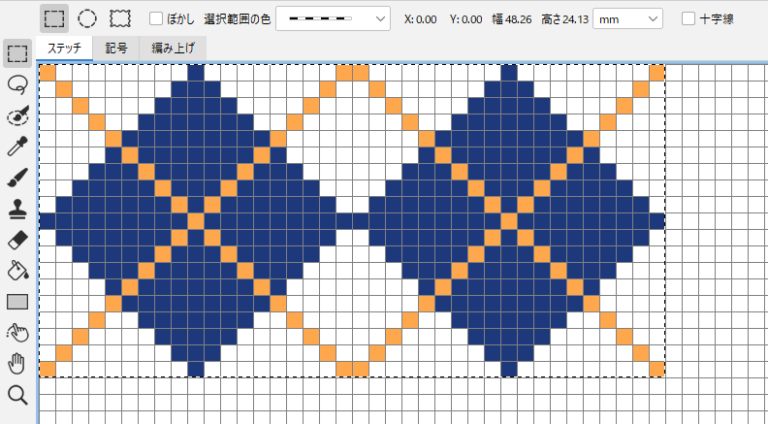
ボーダーなどのラインの描画
- 長方形塗りつぶしツールを選択し、オプションバーの「最大/水平・垂直」を選択すると1行(または1列)ごとに描画できます。
参照:長方形ツールの「最大」
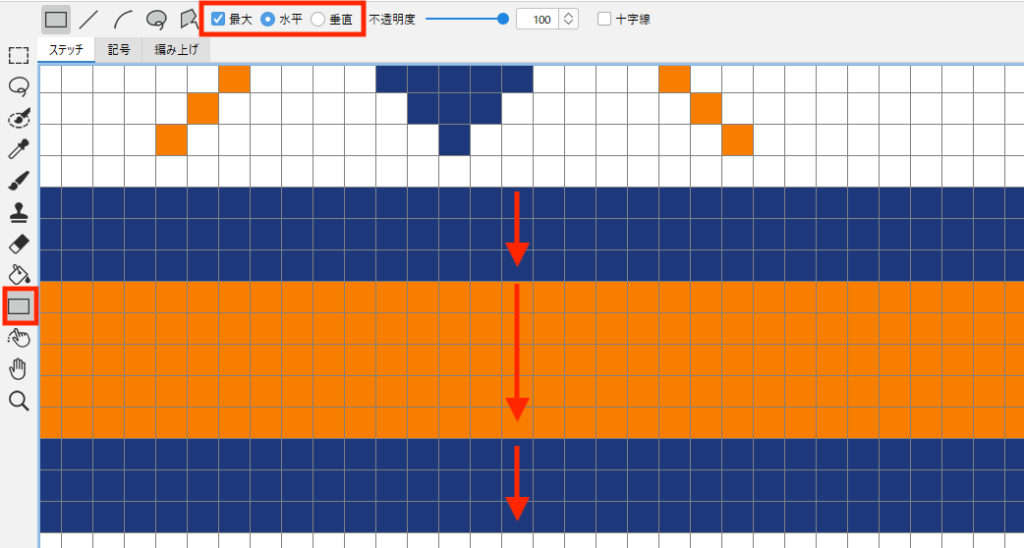
モザイクデータを作成して使用する場合は、モザイク図案の作成 を参照してください。
3. 配色作成
- 未使用色がある場合はカラーパネルの「▼」メニュー から「未使用色を削除」でパレットが整頓できます。
- 配色パネルから「+」追加ボタンをクリックすると、配色が追加されます。
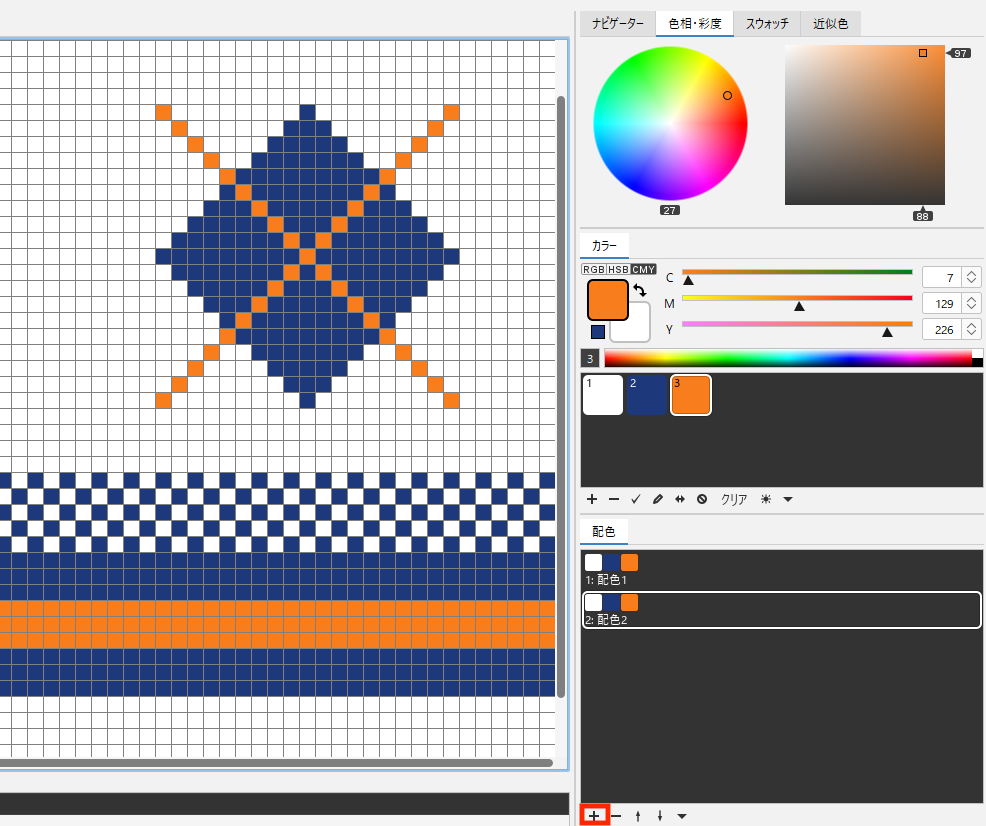
- カラーテーブルから色変えしたい色を選択します。
- 「色相・彩度」や「カラーバー」で色を変更します。
参照:色変えと色変えパネル/色相・彩度パネル
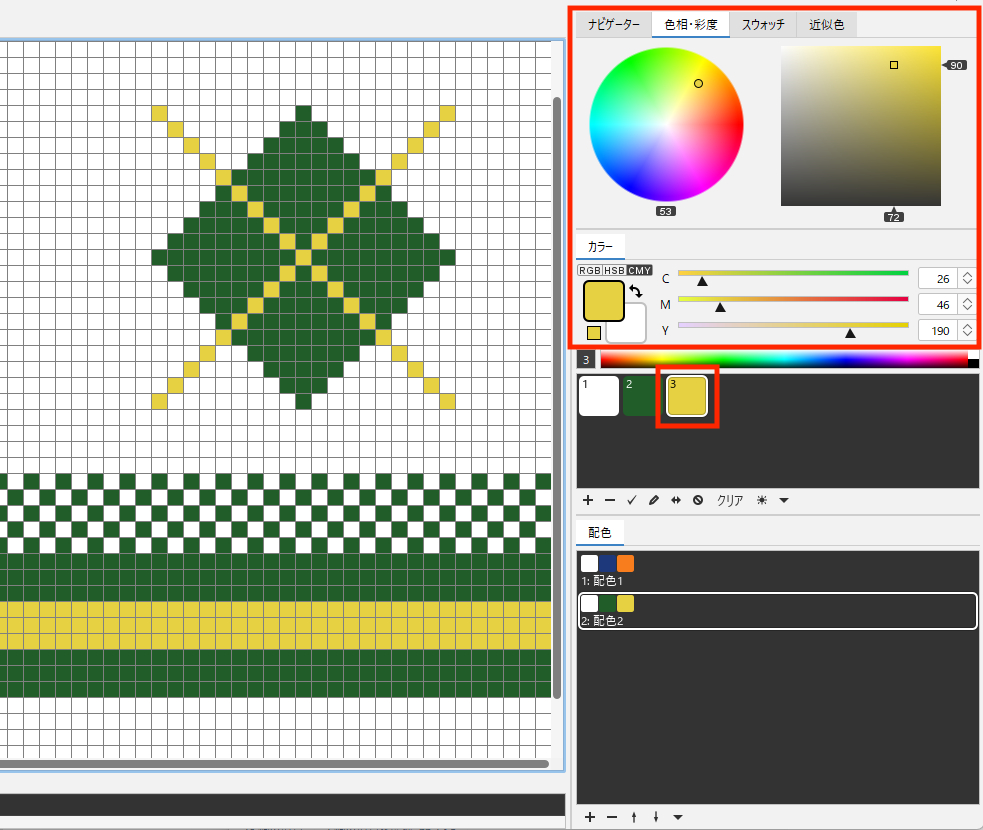
4. 記号の入力
- 「記号」タブをクリックします。
初期設定では(記号なし=基目表)が全体に設定されています。 - 記号パネルから、編み目記号を選択します。
- 記号ペンツールやボックスツール等で、編み目記号を入力します。
記号の詳細はこちら
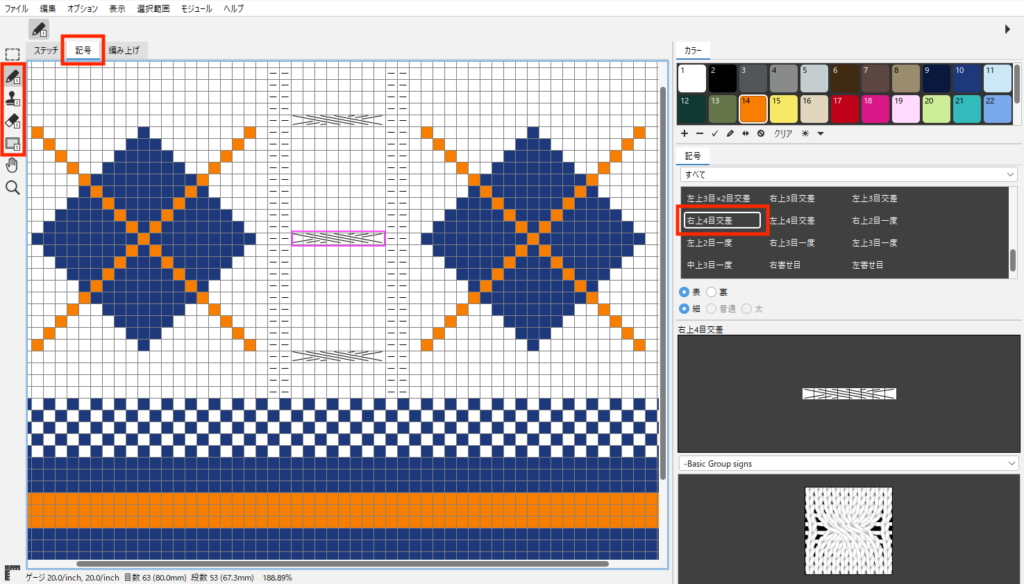
5. 編み上げ
- 「編み上げ」タブをクリックすると、ステッチ、記号を元に編み上げ結果が表示されます。
- 必要に応じて「明るさ・糸・撚り糸」パネルで、糸の陰影や太さ、撚り糸の設定します。
編み上げの詳細はこちら
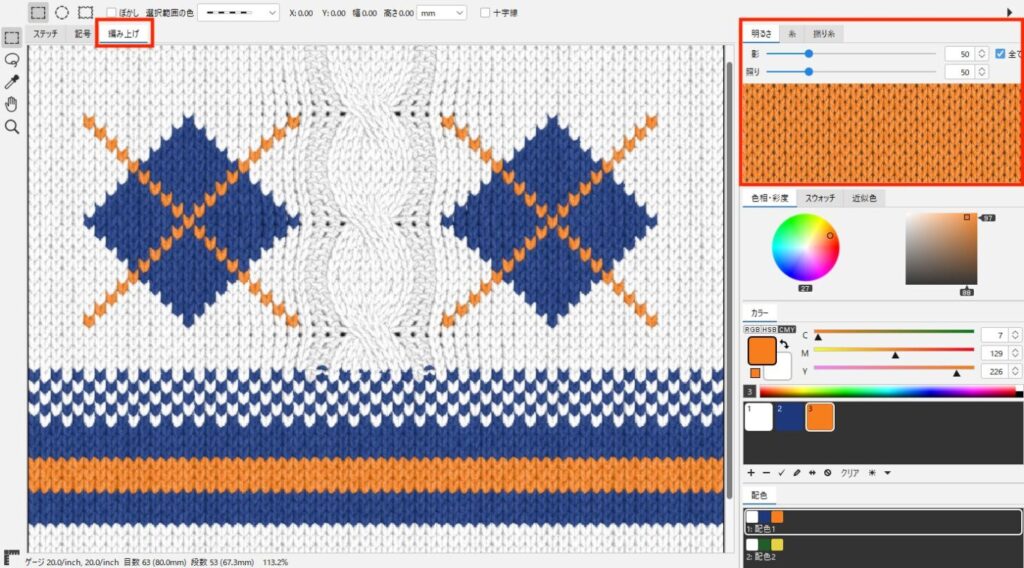
6. 撚り糸表現
撚り糸パネルで撚り糸の設定が可能です。
- 「撚り糸」タブをクリックします。
- 「撚り糸」に ☑ を入れます。
- 撚り糸にしたい色番号、またはカラーテーブルから色を選択します。
選択した色は、1番目の枠に表示されます。
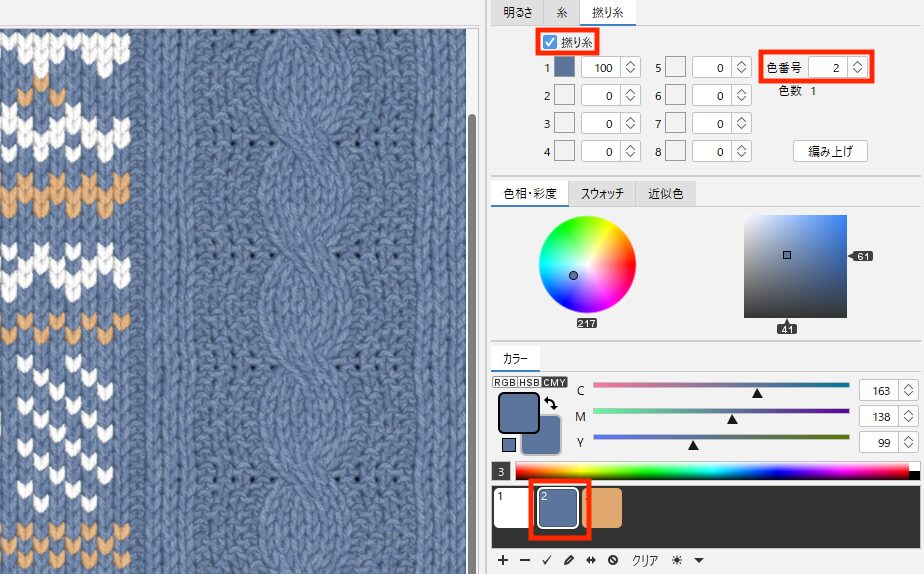
- 2番目の枠をダブルクリックすると、撚り糸カラーダイアログが表示されます。
- 色を設定して「OK」をクリックします。
1色に対し、7色まで追加できます。
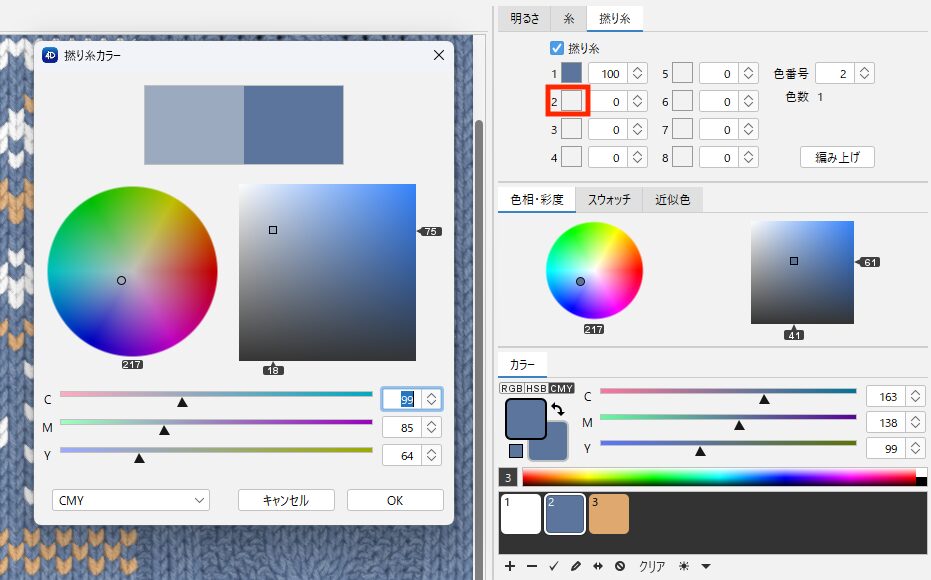
- 色を設定したら混率(%)を入力します。
Enter(Mac:return) または「編み上げ」ボタンをクリックすると編み上げ結果が確認できます。
※撚り糸を設定した色はカラーテーブルに表示されません。
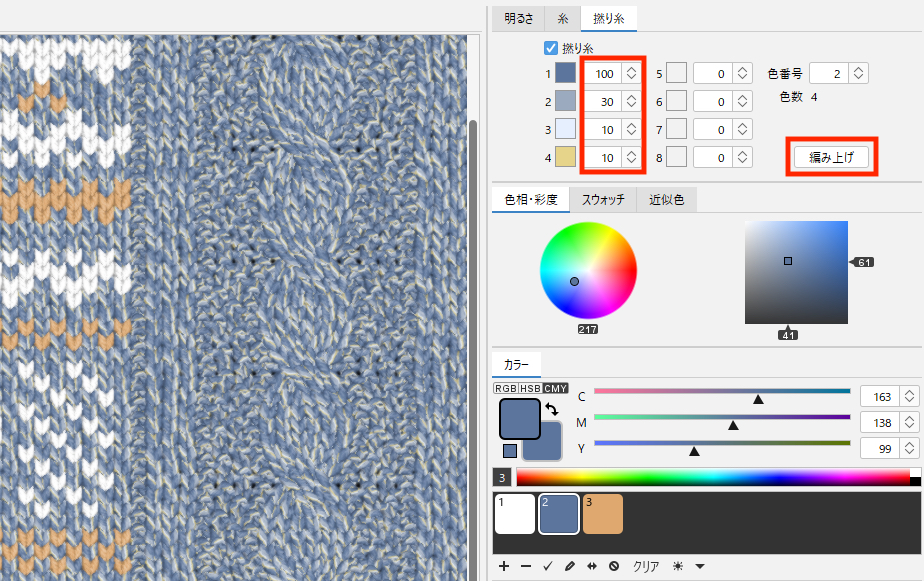
- 撚り糸を解除する場合、「撚り糸」の ☑ を外します。
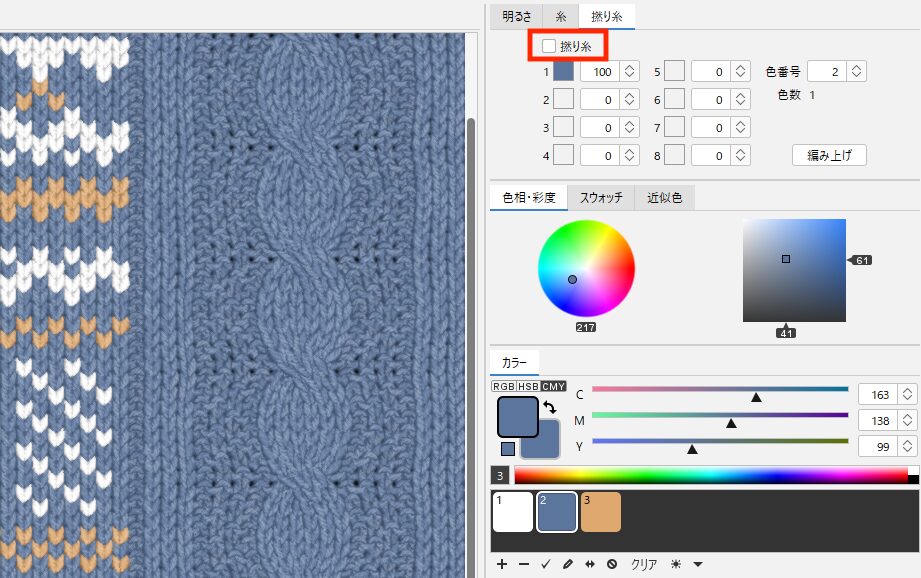
7. 印刷
ファイルメニュー>プリントまたはプリントプレビュー を選択して印刷します。
詳細は、下記のページを参照してください。
8. 保存
ファイルメニュー>保存 または 別名で保存 を選択して保存します。(.4dk)
または、オプションメニュー>絵で保存 を選択すると(.png)形式で保存できます。
ニットデータの保存、書き出しについては、下記のページを参照してください。
動画で見る
基本操作
00:03〜 新規作成
00:23〜 アーガイル模様の作成
01:30〜 部分リピート
02:00〜 ボーダーの作成
02:28〜 記号入力
03:14〜 編み上げ
03:20〜 撚り糸表現
既存の図案をニットデータにする方法
00:03〜 開く
00:06〜 色まとめ
00:28〜 モザイク
01:14〜 汎用フォーマットに書き出し
01:36〜 ニットに書き出し
01:46〜 編み上げ